edge浏览器这款软件在当前是非常火热的一款浏览器软件,大家通常在操作电脑的时候,都比较喜欢使用这款浏览器进行相应的设置,有些时候我们会将edge浏览器设置为默认浏览器来设置,有些时候也会进行清除平时浏览的一些数据内容,其中在edge浏览器里面还提供了一个上下文菜单选项,我们可以手动添加一些不允许的网站显示到上下文菜单中,也可以随时进行删除,下方是关于如何使用edge浏览器启用上下文菜单的具体操作方法,如果你需要的情况下可以看看方法教程,希望对大家有所帮助。
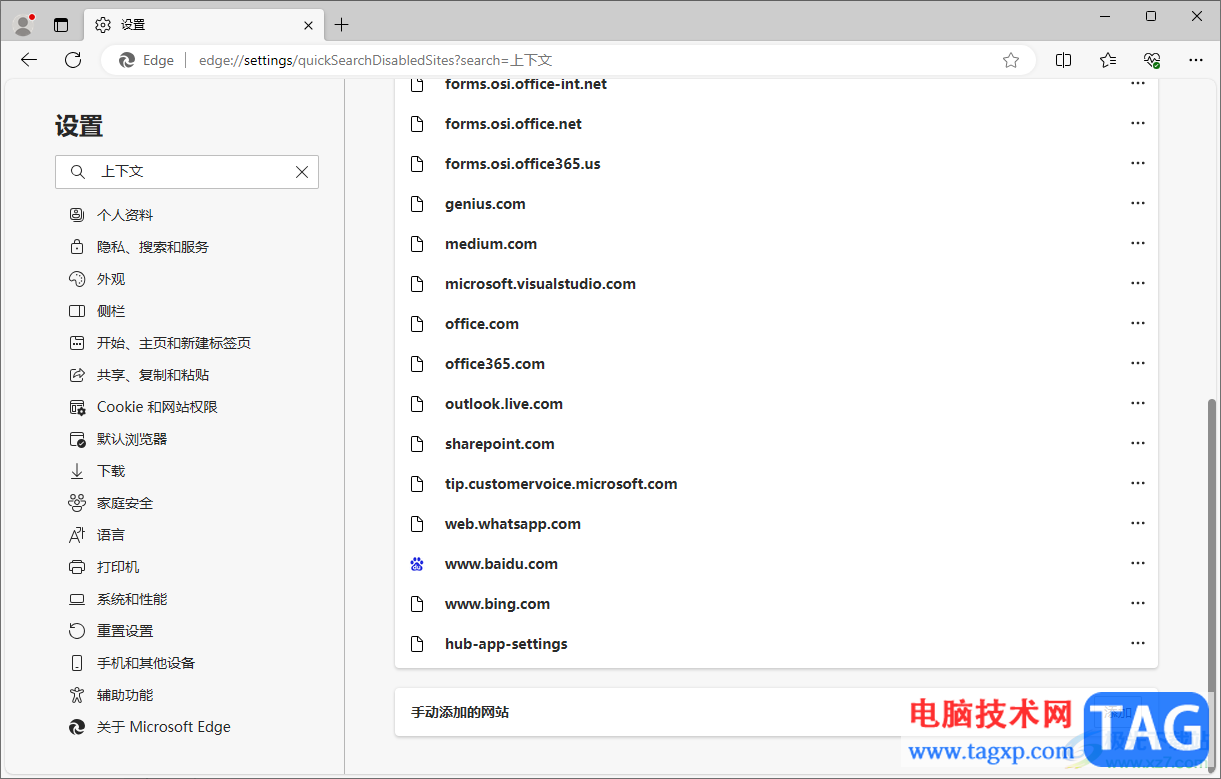
1.首先,我们需要将鼠标移动到页面右侧上方的位置将【…】图标点击打开,之后在下拉选项中选择【设置】这个选项进入。
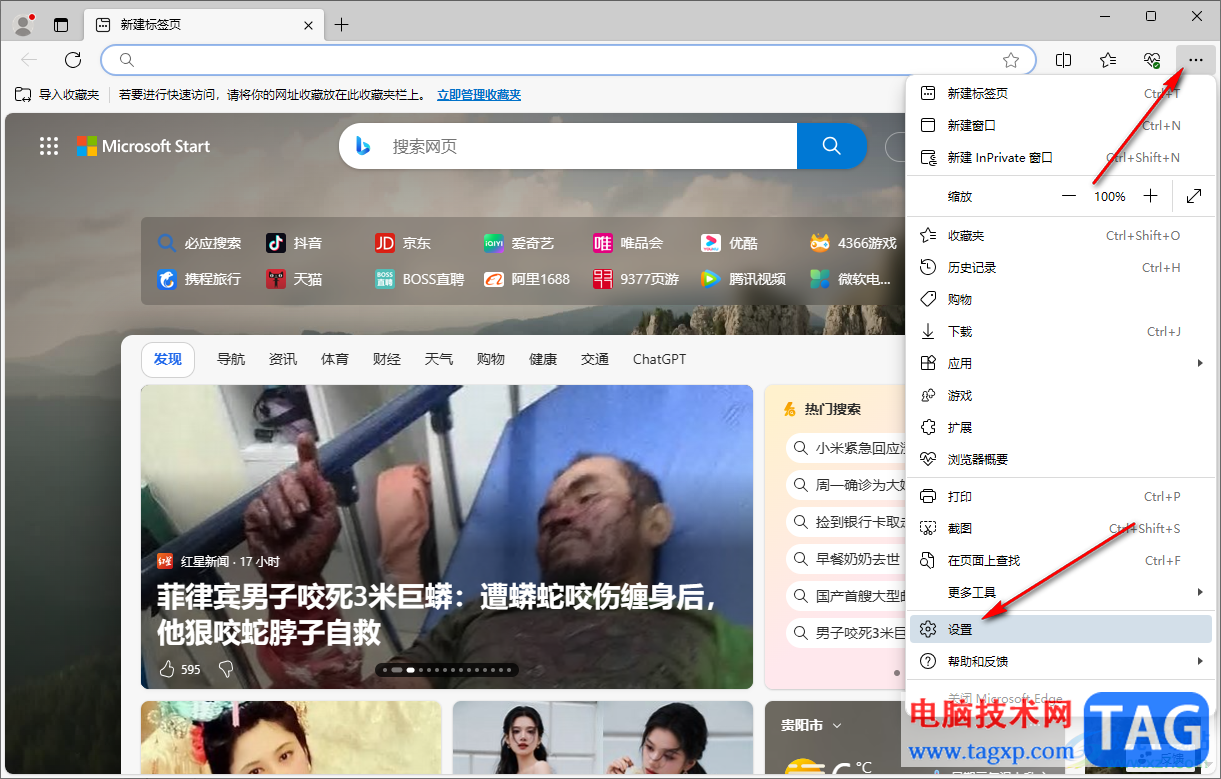
2.这时,即可进入到设置页面中,在页面的左侧上方的搜索框中输入【上下文】,之后在右侧页面即可弹出一个上下文菜单相关功能。
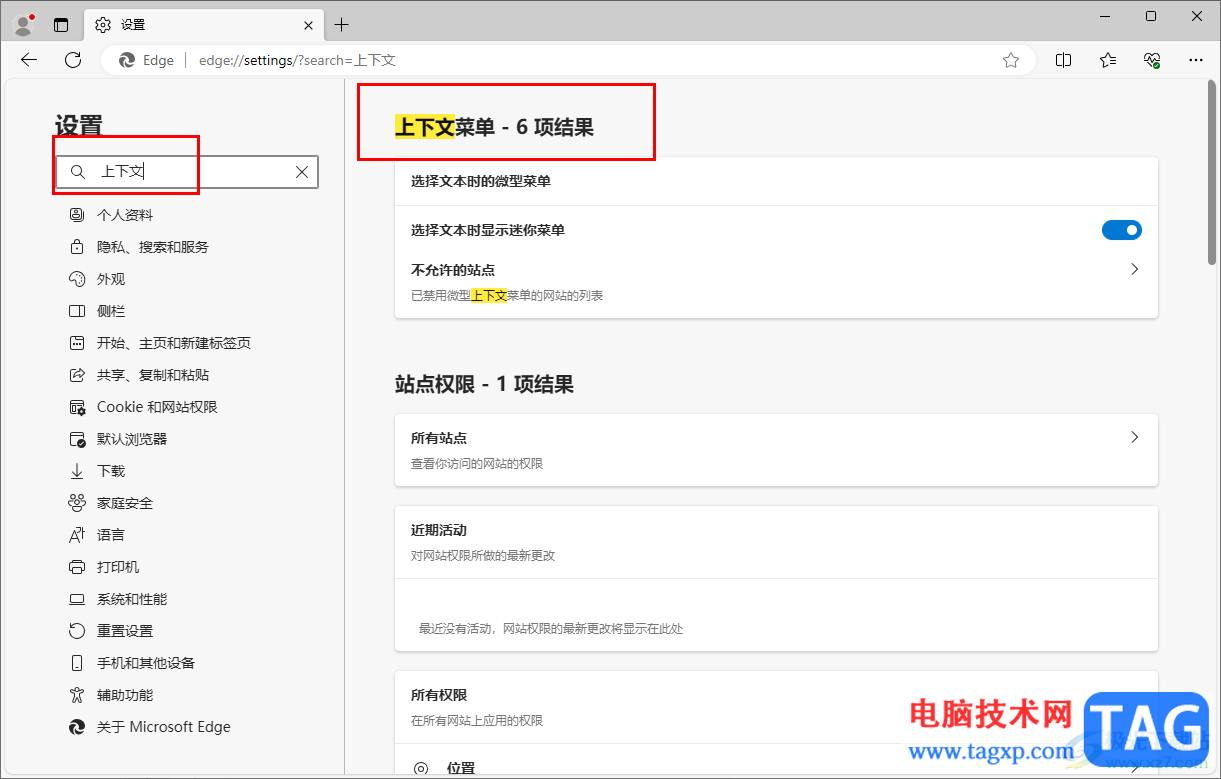
3.将【选择文本时显示迷你菜单】选项后面的开关按钮点击启用就好了。
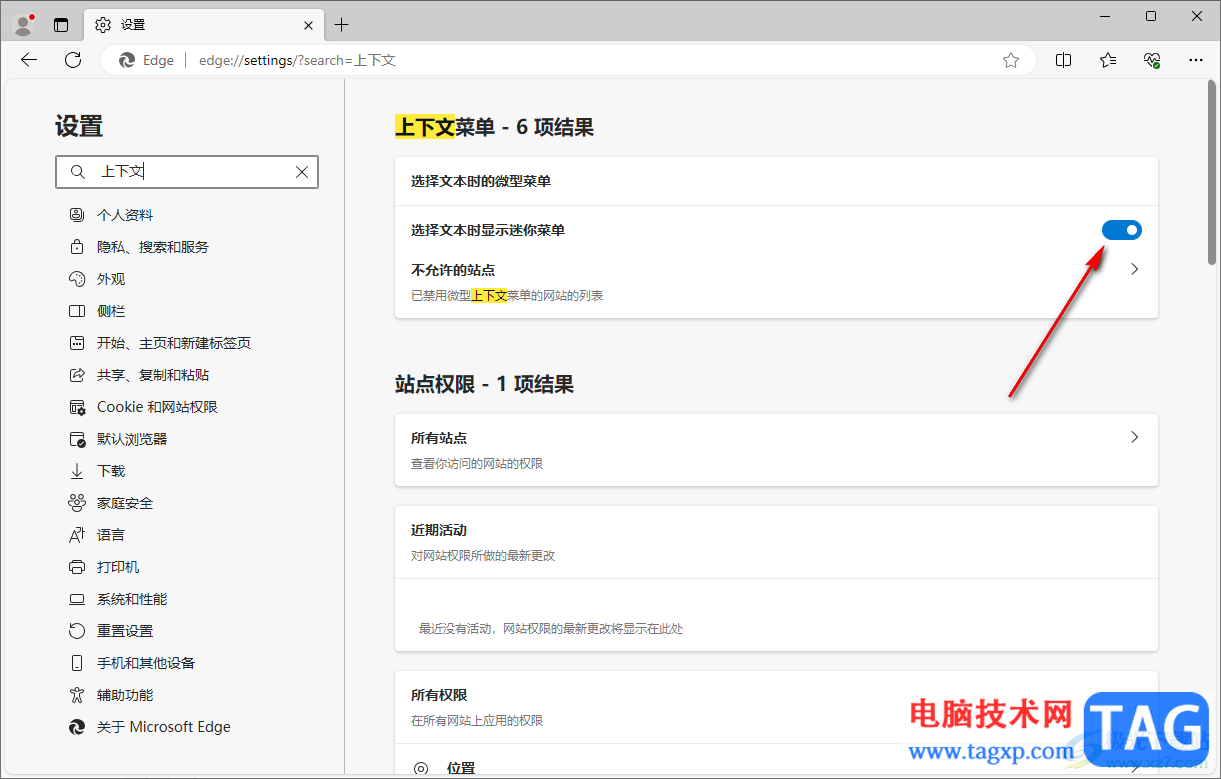
4.此外,你还可以根据自己的需要设置一下哪些网站不允许使用上下文菜单功能,点击【不允许的站点】选项进入。
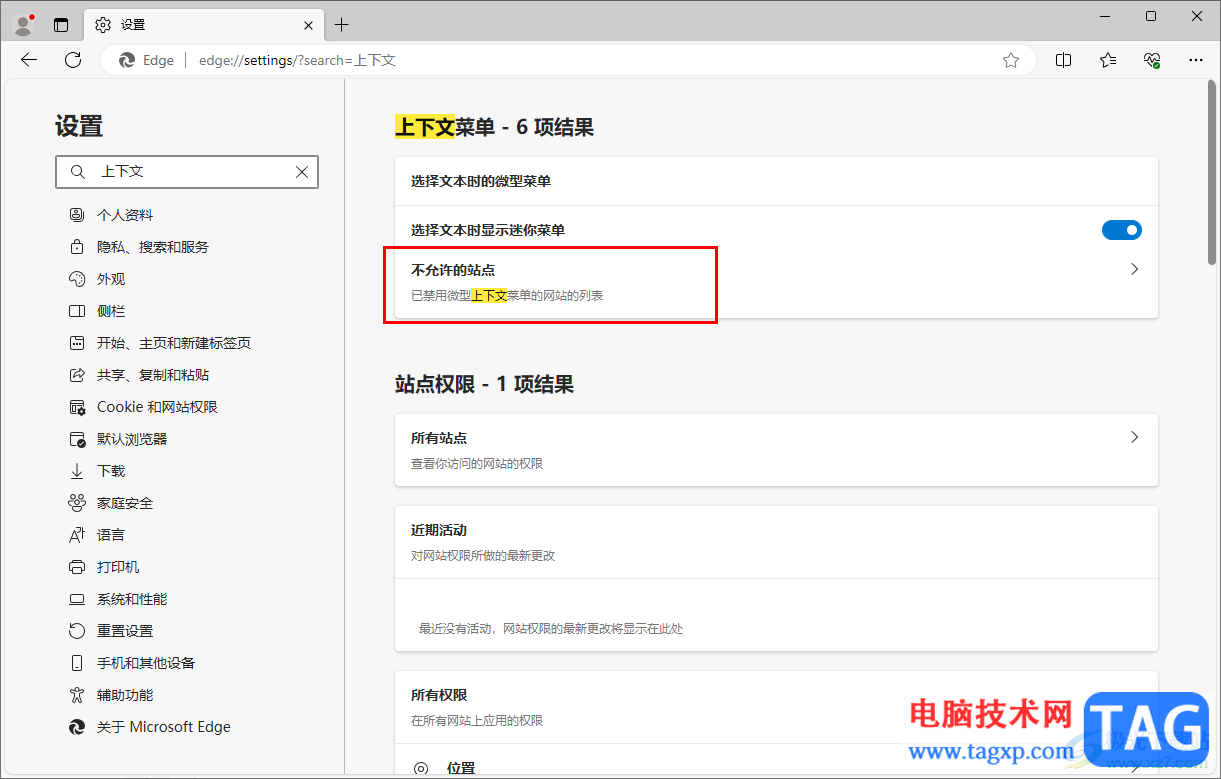
5.在打开的窗口中即可查看到不允许的站点,你也可以点击后面的【…】图标进行站点的删除,并且还可以滑动页面到底部位置,进行手动添加不允许的站点。
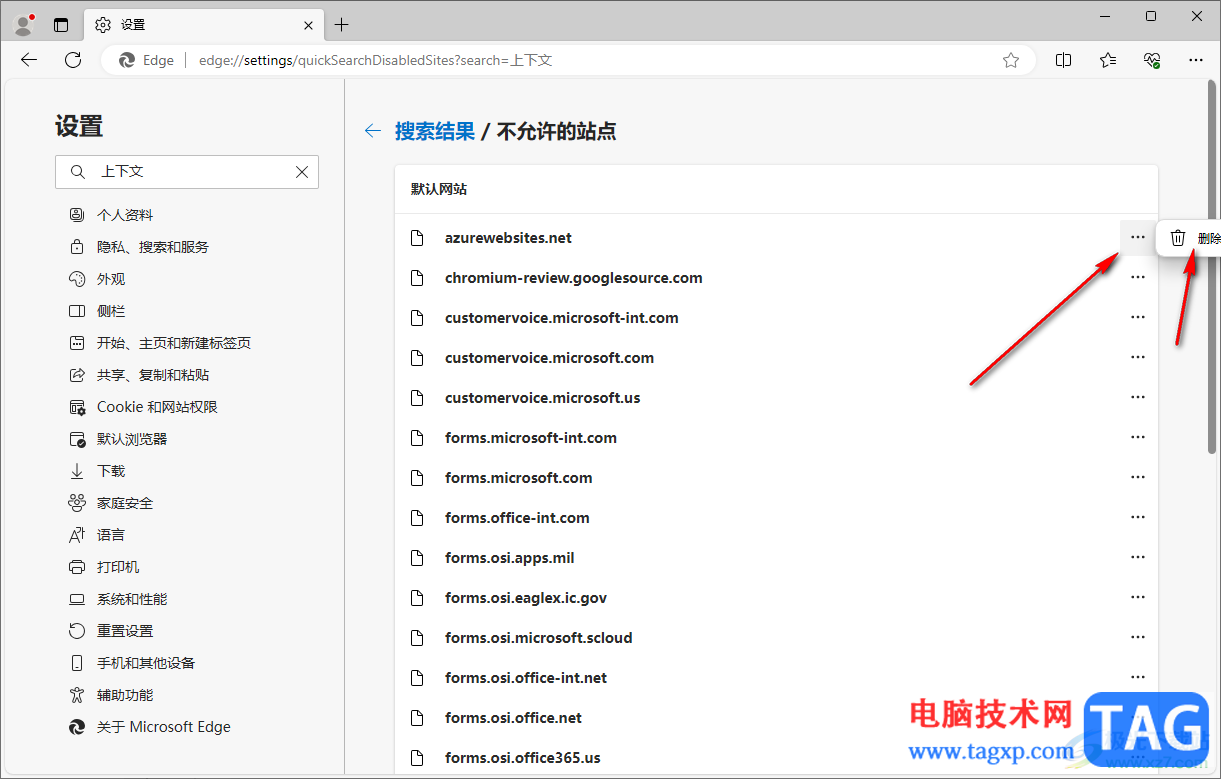
以上就是关于如何使用edge浏览器启用上下文菜单的具体操作方法,以上方法操作起来是很方便的,我们可以随时根据自己的需求进行启用上下文菜单功能,并且可以设置一下哪些站点可以使用该功能,感兴趣的话可以操作试试。
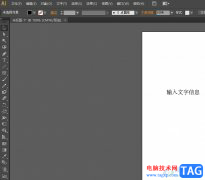 illustrator将文字设置成弧形排列的教程
illustrator将文字设置成弧形排列的教程
illustrator作为一款强大的矢量图形编辑软件,可应用在各种图形......
阅读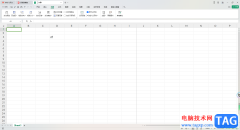 WPS Excel表格中没有显示行号列标的解决方
WPS Excel表格中没有显示行号列标的解决方
大家在使用WPS的过程中,我们常常会遇到需要进行表格数据的编......
阅读 和平精英麻将物资怎么拿 麻将牌、物资获
和平精英麻将物资怎么拿 麻将牌、物资获
和平精英麻将物资怎么拿?相信大家都知道近日和平精英上线了......
阅读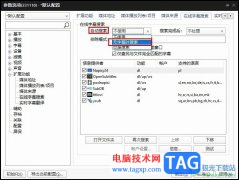 PotPlayer设置无字幕时自动搜索字幕的方法
PotPlayer设置无字幕时自动搜索字幕的方法
PotPlayer是很多小伙伴都在使用的一款全能播放器,在这款播放器......
阅读 win10电源已接通未充电怎么办解决方法
win10电源已接通未充电怎么办解决方法
在使用win10系统的时候,很多用户们说自己爱接通电源后,笔记......
阅读 Canalys 公布 2022 年第一季度
Canalys 公布 2022 年第一季度 Xbox 的半场投篮抽奖活动为
Xbox 的半场投篮抽奖活动为 Android 14 预计明年推出,内
Android 14 预计明年推出,内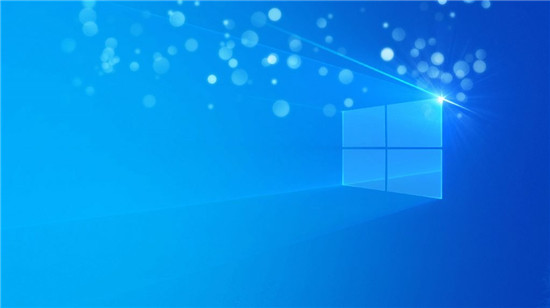 Windows10内部版本21332.1000
Windows10内部版本21332.1000 DeepCool 宣布提供 LGA 1700 升
DeepCool 宣布提供 LGA 1700 升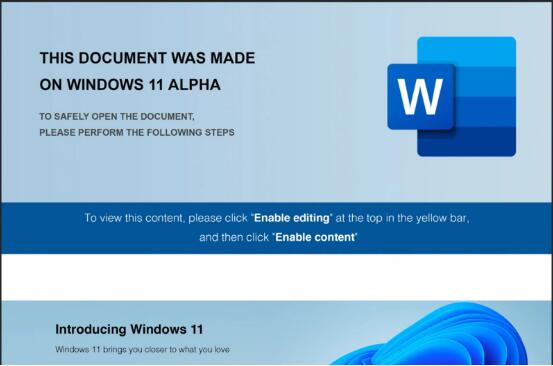 注意 Windows 11 Alpha
注意 Windows 11 Alpha 支付宝被盗,绝大部分人
支付宝被盗,绝大部分人 亲身讲述QQ中奖防骗案例
亲身讲述QQ中奖防骗案例 怎么做摩尔庄园手游熟悉
怎么做摩尔庄园手游熟悉 猛鬼宿舍怎么发育最快 躺
猛鬼宿舍怎么发育最快 躺 摩尔庄园手游卡斯在哪?
摩尔庄园手游卡斯在哪?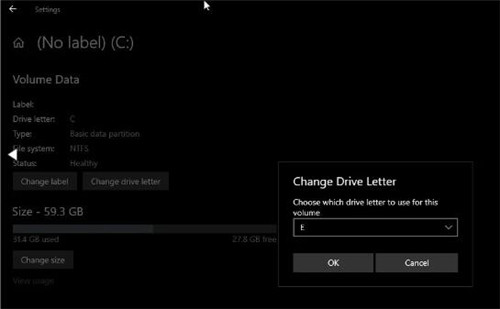 这是新的Windows10现代磁盘
这是新的Windows10现代磁盘 GTX1650Super显卡评测跑分大
GTX1650Super显卡评测跑分大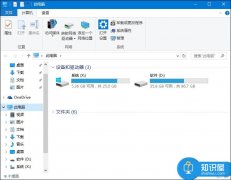 打开我的电脑不显示光驱
打开我的电脑不显示光驱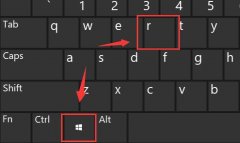 cdr向程序发送命令时出现
cdr向程序发送命令时出现 Edge浏览器打开Internet属性
Edge浏览器打开Internet属性 fan直播伴侣添加图片背景
fan直播伴侣添加图片背景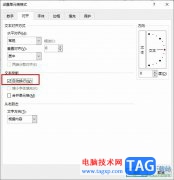 Excel表格多行显示全部内容
Excel表格多行显示全部内容 wps演示加入音乐后自动播
wps演示加入音乐后自动播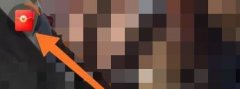 快手极速版怎么提现到微
快手极速版怎么提现到微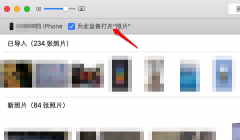 如何阻止iPhone连接Mac后自
如何阻止iPhone连接Mac后自 用了路由器后打开网页很
用了路由器后打开网页很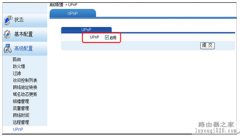 华为路由器如何开启UPnP?
华为路由器如何开启UPnP?
很多用户在自己电脑正常使用时候重启发现win7桌面图标不见了,其实一般情况下不会出现这个问题,恢复起来也非常简单,下面来一起看看解决问题吧。...
次阅读
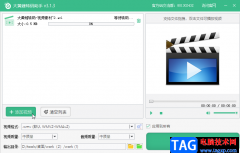
正如其名称所示,大黄蜂转码助手是一款格式转换软件,使用该软件我们可以将AVI,MP4,WMV等视频格式互相进行转换,方便后续的使用。如果我们需要在大黄蜂转码助手中将其他视频格式转换为...
次阅读
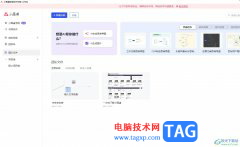
小画桌是一款轻量级的在线实时多人协作白板工具,被用户广泛应用在在线培训、授课、远程会议、在线授课等场景中,能够有效提升团队效率,因此小画桌软件成为了用户日常工作的必备软件...
次阅读

一提到小米手机相信有许多的用户会联想到性价比,因为这款手机就是以性价比著称的,其中超高的性能和较低的价格吸引了不少的用户,让用户很是喜欢,当用户使用小米手机时,通常会对个...
次阅读

很多小伙伴们都反应自己的无线连接图标不见了?今天小编就为大家带来了win7网络连接图标不见了解决办法一起来看看吧。...
次阅读
Powerpoint简称PPT,是微软公司设计的演示文稿软件。用户不仅在投影仪或者计算机上进行演示,也可以将演示文稿打印出来,制作成胶片,以便应用到更广泛的领域中。利用Powerpoint不仅...
次阅读

QQ音乐是一款非常好用的专业音频类软件,很多小伙伴,特别是音乐爱好者都在使用。如果我们在电脑版QQ音乐中听音乐时,希望展开歌词详情页面,小伙伴们知道具体该如何进行操作吗,其实...
次阅读

MathType提供了不少功能哦,编辑公式时很方便的。那么操作过程里,若想同时输入上下标的话,应该如何操作呢?详细内容如下讲述。...
次阅读
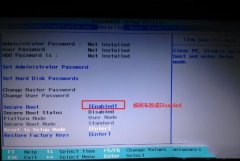
联想Ideapad 310S-15是一款搭载英特尔七代酷睿处理器的15.6英寸笔记本电脑。预装win10系统,不过还是有不少的用户习惯使用win7系统呀,因此很多用户都想把win10系统改成win7系统,由于新机型采用...
次阅读
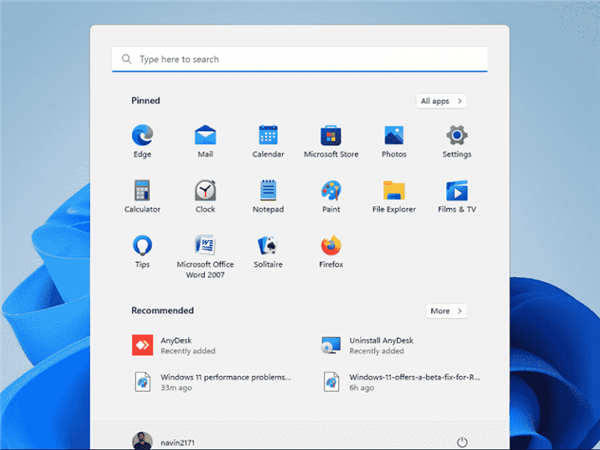
在 windows11中最常见的新出现问题中,性能缓慢是最重要的。此外,您可能需要处理此版本的文件资源管理器、启动缓慢、电池耗尽、过热、游戏滞后以及许多其他问题。因此,您可...
次阅读
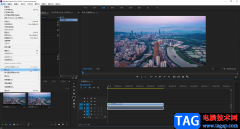
经常剪辑视频的小伙伴们都知道,我们在剪辑视频时经常会需要将素材的视频和音频进行分离,比如某个视频素材的画面非常好,但是背景声音比较嘈杂,这种情况下我们就会选择只使用视频部...
次阅读

金山打字通是对打字不是很很熟练的用户专门开发的,让用户在学习中游戏,采用了轻松教学的方式来避免枯燥的打字,因此许多用户都很喜欢使用这款打字练习软件,当用户在使用金山打字通...
次阅读
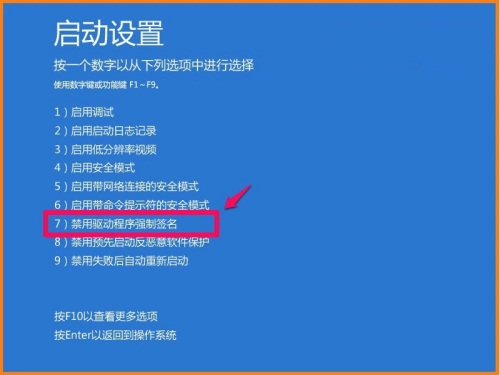
在Windows11上使用疑难解答重置Windows更新 要使用Windows11上的疑难解答功能重置Windows更新,请使用以下步骤: 1.打开设置。 2.点击系统。 3.单击疑难解答选...
次阅读
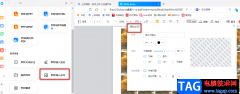
很多小伙伴不喜欢在自己的电脑中下载安装太多的软件,这时我们就可以选择下载一个QQ浏览器,因为该浏览器中的功能十分的丰富,不仅可以浏览网页、登录QQ和微信,还能查看以及编辑文件...
次阅读

轻闪PDF是一款非常专业的pdf编辑软件,为用户提供了强大且丰富的功能,例如用户可以用来编辑、阅读、转换或是合并pdf文件,为用户带来了不错的使用体验,因此轻闪PDF吸引了不少的用户前来...
次阅读